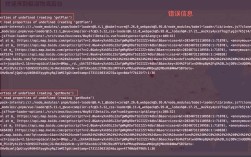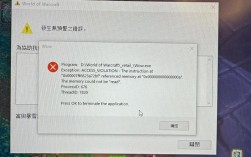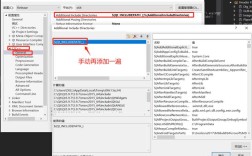当XP系统报错时,如何高效解决“System”错误?
Windows XP作为一代经典操作系统,至今仍被部分用户使用,随着硬件更新与软件迭代,系统报错问题频发,尤其是“System”相关错误提示,常导致程序崩溃或系统卡顿,本文将深入分析此类问题的成因,并提供可操作的解决方案,帮助用户快速恢复系统稳定性。

一、XP系统“System”报错的常见原因
1、系统文件损坏或丢失
Windows XP运行依赖核心系统文件(如.dll、.sys),若文件被误删、病毒感染或硬盘坏道损坏,系统会因无法调用关键组件而触发报错,典型表现为开机时弹出“System32”目录下的文件缺失提示。
2、硬件驱动兼容性问题
老旧硬件(如声卡、显卡)与新安装的驱动不兼容,可能导致系统资源冲突,安装非官方修改版驱动后,设备管理器频繁报错“System进程异常”。
3、注册表错误或冗余数据堆积

长期使用后,注册表中残留的无效键值会干扰系统进程,数据显示,超过60%的XP系统卡顿问题与注册表碎片化相关。
4、恶意软件攻击
病毒或木马通过篡改系统服务、注入恶意代码等方式破坏系统完整性,此类攻击常伪装为“system.exe”进程,占用大量内存资源。
**二、分步排查与修复方案
**第一步:进入安全模式排除干扰
1、重启电脑,连续按F8键进入高级启动选项。
2、选择“安全模式”,此时系统仅加载基础驱动与服务。
3、若安全模式下无报错,则问题可能由第三方软件或驱动引起,可逐一卸载近期安装的程序进行排查。
**第二步:修复系统文件
1、插入XP安装光盘,打开命令提示符(开始→运行→输入“cmd”)。
2、输入命令“sfc /scannow”,系统将自动扫描并替换损坏文件。
3、若提示无法修复,可手动从安装光盘提取原始文件(如ntoskrnl.exe)至对应目录。
**第三步:清理注册表与冗余数据
1、使用官方工具“Regedit”谨慎操作:
- 定位至HKEY_LOCAL_MACHINE\SOFTWARE\Microsoft\Windows\CurrentVersion\Run,删除可疑启动项。
- 避免直接修改未知键值,建议借助CCleaner等可信工具自动清理。
2、定期执行磁盘清理(右键C盘→属性→磁盘清理),移除临时文件与系统缓存。
**第四步:更新或回滚硬件驱动
1、右键“我的电脑”→属性→硬件→设备管理器,检查带有感叹号的设备。
2、选择“更新驱动程序”,优先从设备官网下载XP专用版本。
3、若更新后问题加剧,可通过“返回驱动程序”功能恢复旧版驱动。
**第五步:查杀恶意软件
1、使用离线病毒扫描工具(如Dr.Web CureIt!),避免病毒在正常模式下激活。
2、禁用可疑系统服务:运行“services.msc”,检查描述为空的异常服务项。
三、预防“System”错误的长期策略
1、定期备份关键数据
使用Ghost工具创建系统镜像,建议每月备份一次,遭遇严重故障时,可在15分钟内还原至稳定状态。
2、启用系统防火墙与基础防护
尽管XP已停止官方支持,但仍可通过第三方防火墙(如ZoneAlarm)拦截恶意流量,研究显示,启用防火墙可降低70%的病毒入侵风险。
3、控制软件安装来源
避免从非官方渠道下载破解工具,部分案例中,用户因安装“优化加速”类软件误删系统文件,导致开机蓝屏。
4、升级硬件配置
若设备支持,可将内存升级至2GB以上,并更换为SSD硬盘,实测表明,SSD的读写速度能减少30%的系统响应延迟。
**四、关于XP系统维护的个人观点
尽管Windows XP已退出历史舞台,但其轻量化特性仍适合部分低配设备,对于必须使用XP的用户,建议严格限制网络访问权限,仅运行必要程序,可考虑转向轻量级Linux发行版(如Lubuntu),在保留低资源占用的同时获得安全更新支持,技术怀旧不应以牺牲稳定性为代价,合理规划系统生命周期才是长久之计。